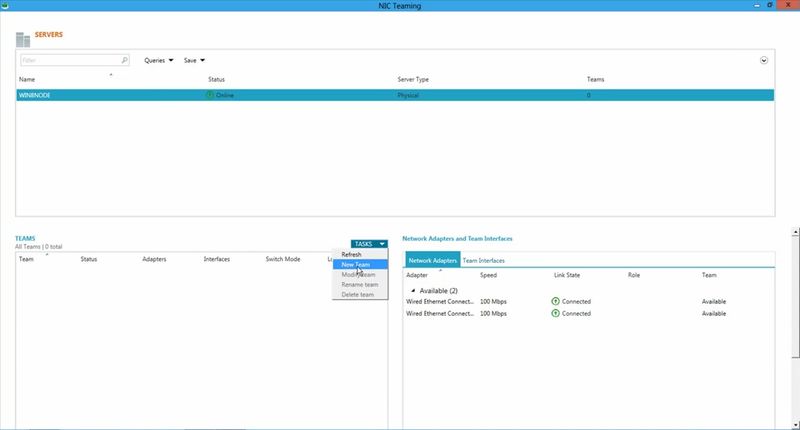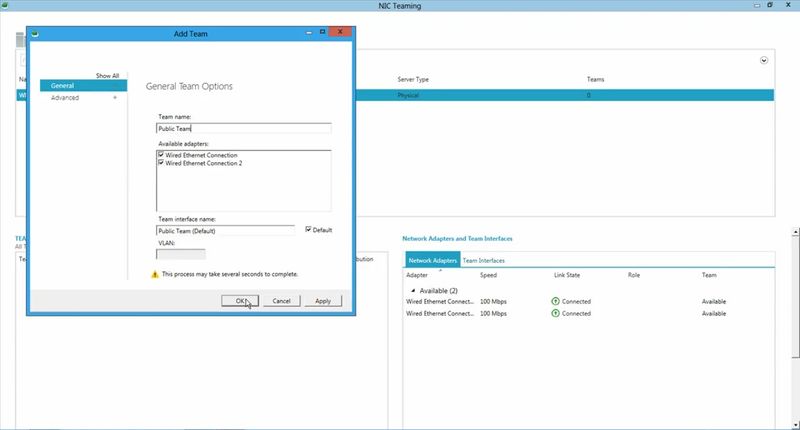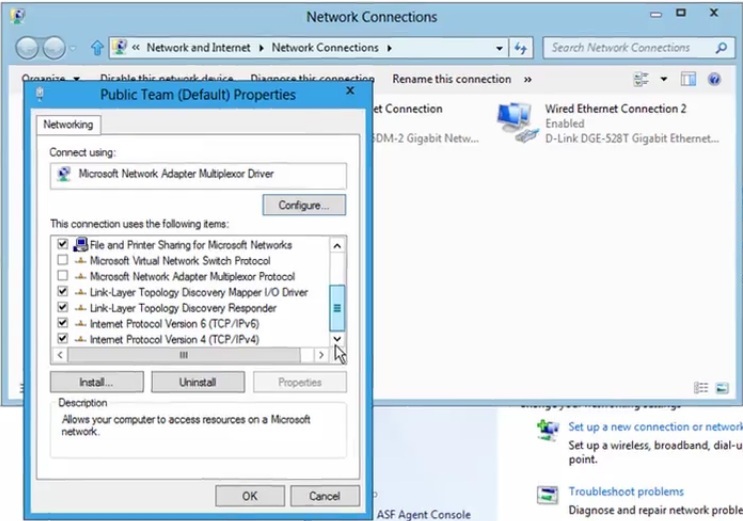Windows 8 NIC Teaming: Difference between revisions
No edit summary |
No edit summary |
||
| (One intermediate revision by the same user not shown) | |||
| Line 1: | Line 1: | ||
== Tutvustus == | == Tutvustus == | ||
NIC teaming on protsess mis võimaldab grupeerida | NIC teaming on protsess mis võimaldab grupeerida mitut erinevat füüsilist võrgukaarti üheks loogiliseks võrgukaardiks. See protsess võimaldab suurendada vigade tolerantsi ja edastuskiiruse tasakaalu. Kogu võrgukaartide grupeerimise protsessi kutsutaksegi „teaminguks“. Teamingul on kaks eesmärki: | ||
*'''Vigade tolerants:''' Ühendades vähemalt kaks võrgukaarti üheks loogiliseks võrgukaardiks kasvab võrgu töökindlus märgatavalt. | *'''Vigade tolerants:''' Ühendades vähemalt kaks võrgukaarti üheks loogiliseks võrgukaardiks kasvab võrgu töökindlus märgatavalt. | ||
*'''Kiiruse tasakaal:''' Tasakaalustades võrguliiklust saab suurendada serveri ja võrgu funktsionaalsust. Paketid mis liiguvad saadetakse ja võetakse vastu läbi kõikide võimalike võrguseadmete. | *'''Kiiruse tasakaal:''' Tasakaalustades võrguliiklust saab suurendada serveri ja võrgu funktsionaalsust. Paketid, mis liiguvad, saadetakse ja võetakse vastu läbi kõikide võimalike võrguseadmete. | ||
== NIC Teaming enne Windows 8-t == | == NIC Teaming enne Windows 8-t == | ||
NIC Teamingut oli varem võimalik ainult teiste erinevate edasimüüjate poolt saada. Microsoft ei taganud sellele mingisugust tuge läbi „Microsoft Product Support Service“. Selle tulemusena peale mingit uuendust ei pruukinud ka NIC Teaming enam töötada. Tihti ei olnud võimalik ka mitme erineva tarnija võrgukaarte kokku | NIC Teamingut oli varem võimalik ainult teiste erinevate edasimüüjate poolt saada. Microsoft ei taganud sellele mingisugust tuge läbi „Microsoft Product Support Service“. Selle tulemusena peale mingit uuendust ei pruukinud ka NIC Teaming enam töötada. Tihti ei olnud võimalik ka mitme erineva tarnija võrgukaarte kokku team'ida. | ||
== Windows 8 NIC Teaming == | == Windows 8 NIC Teaming == | ||
Windows 8 tuleb välja kohe sisseehitatud NIC Teaminguga | Windows 8 tuleb välja kohe sisseehitatud NIC Teaminguga, ehk ei pea hakkama mingisuguseid installimisi tegema või eri tarkvara konfigureerima, mis on mingi teise edasimüüja NIC Teamingu süsteem ja mis omakorda ei oleks Microsofti poolt toetatud. Nüüd saab Windows 8-ga team'ida kahte või enamat võrgukaarti isegi siis, kui need on erinevate firmade/tootjate poolt tehtud. Veelgi enam, saab seda teami ühendada Hyper-V Virtuaalsete Arvutitega. See on ka üks enim tahetud omadus. Väga oluline on NIC Teaming just „High Availability“ keskkondades, ehk seal, kus võrgu ühenduse olemasolek on kriitiliselt vajalik koguaeg. Tähele tuleks panna aga seda, et see on hetkel veel eelvaade Windows 8-st. Seega võib Microsoft seda veel erinevat pidi täiendada või muuta. | ||
== Kuidas konfigureerida == | == Kuidas konfigureerida == | ||
NIC | NIC Teaming'ut on võimalik konfigureerida nii läbi GUI kui ka läbi PowerShelli. PowerShellis saab NIC Teaming'ut ka valmis vastustega ära seadistada, mis teeb paigalduse vajadusel veelgi lihtsamaks. | ||
Näide konfigureerimiseks läbi Windowsi graafilise liidese: | Näide konfigureerimiseks läbi Windowsi graafilise liidese: | ||
* Alustada tuleb Server manager liidesest, kus on võimalik näha võrguliidest, hetkel olemas olevaid teame jm. | * Alustada tuleb Server manager liidesest, kus on võimalik näha võrguliidest, hetkel olemas olevaid teame jm. Task'ide alt tuleb valida "New Team". See käivitab viisardi uue teami tegemiseks. | ||
[[File:NIC_t3.jpg|800x600px]] | [[File:NIC_t3.jpg|800x600px]] | ||
---- | ---- | ||
* Ette tuleb | * Ette tuleb viisardi aken, kuhu tuleb sisestada soovitud uue teami nimi ja valida valikust vajalikud võrguadapterid. Antud adapterid siis lisatakse teami. | ||
[[File:NIC_t4.jpg|800x600px]] | [[File:NIC_t4.jpg|800x600px]] | ||
---- | ---- | ||
* OK vajutades läheb hetk aega ja siis ilmub "Teams" listi uus team eelnevalt sisestatud nimega. | * OK vajutades läheb hetk aega ja siis ilmub "Teams" listi uus team eelnevalt sisestatud nimega. | ||
Peale valmimist on võimalik ka näha teami staatust koos erinevate andmetega. Nii vähe ongi vaja, et teha valmis NIC Teaming uues | Peale valmimist on võimalik ka näha teami staatust koos erinevate andmetega. Nii vähe ongi vaja, et teha valmis NIC Teaming uues tulevases Windowsis. | ||
[[File:NIC_t5b.jpg]] | [[File:NIC_t5b.jpg]] | ||
---- | ---- | ||
| Line 34: | Line 34: | ||
[[File:NIC_t7b.jpg]] | [[File:NIC_t7b.jpg]] | ||
---- | ---- | ||
* Antud pildi pealt on näha, kuidas teami "DemoTeam" staatuses on Warning. Pildilt on ka näha, et üks võrgukaartidest on lahti ühendatud, kuid tänu NIC | * Antud pildi pealt on näha, kuidas teami "DemoTeam" staatuses on Warning. Pildilt on ka näha, et üks võrgukaartidest on lahti ühendatud, kuid tänu NIC Teaming'ule toimib võrguühendus ikka sama moodi edasi. Pingimine ei katke, ega ka failide kopeerimine või downloadimine. | ||
[[File:NIC_Teaming.JPG|800x600px]] | [[File:NIC_Teaming.JPG|800x600px]] | ||
Latest revision as of 23:00, 10 October 2011
Tutvustus
NIC teaming on protsess mis võimaldab grupeerida mitut erinevat füüsilist võrgukaarti üheks loogiliseks võrgukaardiks. See protsess võimaldab suurendada vigade tolerantsi ja edastuskiiruse tasakaalu. Kogu võrgukaartide grupeerimise protsessi kutsutaksegi „teaminguks“. Teamingul on kaks eesmärki:
- Vigade tolerants: Ühendades vähemalt kaks võrgukaarti üheks loogiliseks võrgukaardiks kasvab võrgu töökindlus märgatavalt.
- Kiiruse tasakaal: Tasakaalustades võrguliiklust saab suurendada serveri ja võrgu funktsionaalsust. Paketid, mis liiguvad, saadetakse ja võetakse vastu läbi kõikide võimalike võrguseadmete.
NIC Teaming enne Windows 8-t
NIC Teamingut oli varem võimalik ainult teiste erinevate edasimüüjate poolt saada. Microsoft ei taganud sellele mingisugust tuge läbi „Microsoft Product Support Service“. Selle tulemusena peale mingit uuendust ei pruukinud ka NIC Teaming enam töötada. Tihti ei olnud võimalik ka mitme erineva tarnija võrgukaarte kokku team'ida.
Windows 8 NIC Teaming
Windows 8 tuleb välja kohe sisseehitatud NIC Teaminguga, ehk ei pea hakkama mingisuguseid installimisi tegema või eri tarkvara konfigureerima, mis on mingi teise edasimüüja NIC Teamingu süsteem ja mis omakorda ei oleks Microsofti poolt toetatud. Nüüd saab Windows 8-ga team'ida kahte või enamat võrgukaarti isegi siis, kui need on erinevate firmade/tootjate poolt tehtud. Veelgi enam, saab seda teami ühendada Hyper-V Virtuaalsete Arvutitega. See on ka üks enim tahetud omadus. Väga oluline on NIC Teaming just „High Availability“ keskkondades, ehk seal, kus võrgu ühenduse olemasolek on kriitiliselt vajalik koguaeg. Tähele tuleks panna aga seda, et see on hetkel veel eelvaade Windows 8-st. Seega võib Microsoft seda veel erinevat pidi täiendada või muuta.
Kuidas konfigureerida
NIC Teaming'ut on võimalik konfigureerida nii läbi GUI kui ka läbi PowerShelli. PowerShellis saab NIC Teaming'ut ka valmis vastustega ära seadistada, mis teeb paigalduse vajadusel veelgi lihtsamaks. Näide konfigureerimiseks läbi Windowsi graafilise liidese:
- Alustada tuleb Server manager liidesest, kus on võimalik näha võrguliidest, hetkel olemas olevaid teame jm. Task'ide alt tuleb valida "New Team". See käivitab viisardi uue teami tegemiseks.
- Ette tuleb viisardi aken, kuhu tuleb sisestada soovitud uue teami nimi ja valida valikust vajalikud võrguadapterid. Antud adapterid siis lisatakse teami.
- OK vajutades läheb hetk aega ja siis ilmub "Teams" listi uus team eelnevalt sisestatud nimega.
Peale valmimist on võimalik ka näha teami staatust koos erinevate andmetega. Nii vähe ongi vaja, et teha valmis NIC Teaming uues tulevases Windowsis.
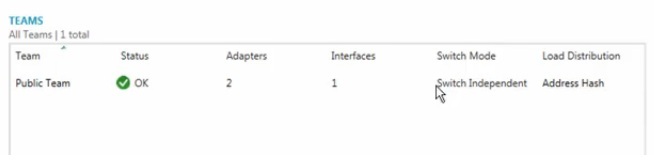
- Minnes arvuti "Network Connections" alla on näha, et sinna on tekkinud juurde uus võrk.
- Antud pildi pealt on näha, kuidas teami "DemoTeam" staatuses on Warning. Pildilt on ka näha, et üks võrgukaartidest on lahti ühendatud, kuid tänu NIC Teaming'ule toimib võrguühendus ikka sama moodi edasi. Pingimine ei katke, ega ka failide kopeerimine või downloadimine.
Kasutatud materjalid
- Windows Server 8 - Sneak Peek WPC 2011 - HyperV Replica - http://www.youtube.com/watch?v=Xz9f2G7drEg&feature=related
- http://www.aidanfinn.com/?p=11787
- http://workinghardinit.wordpress.com/2011/09/21/windows-8-server-developer-preview-nic-teaming-in-the-operating-system-works-just-fine/
- http://virtualisationandmanagement.wordpress.com/2011/09/16/windows-8-server-native-support-for-nic-teaming/
- http://blog.concurrency.com/infrastructure/windows-8-nic-teaming-and-networking/
Koostas
Matis Alliksoo A22